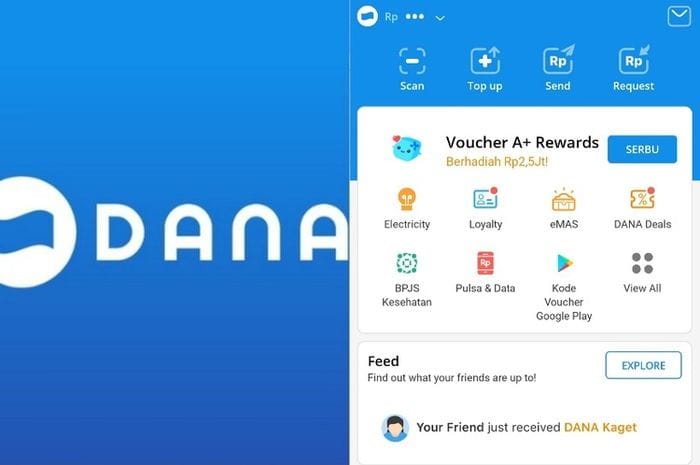Bagi anda yang sedang mencari cara setting fingerprint solution p207 dengan menggunakan kabel data atau USB, yuk simak artikel ini.
Mesin Solution p207 ini termasuk mesin fingerprint terbaru dari brand solution, mesin ini dapat menampung data pengguna sampai dengan 1.500 sidik jari dan 50.000 transaksi log.
Selain itu mesin ini juga memiliki Teknologi SSR Function, yaitu Pengaturan Jadwal Kerja bisa langsung dilakukan dari mesin sampai dengan pengolahan data, dan juga Export Laporan Kehadiran. ![]()
Mesin ini juga sudah dilengkapi dengan Layar TFT LCD Full Color dan USB Cable untuk koneksi ke software serta Port USB Disk untuk penarikan data dengan Flash Disk, sehingga menjadikan mesin ini sangat diminati pasar.
Dengan Spek seperti di atas mesin ini sangat cocok digunakan pada perusahaan skala menengah, seperti minimarket, tempat usaha wisata, dan kantor kecil dengan karyawan dibawah 100 orang.
Walaupun mesin ini sudah memiliki port USB Sebagai media pengumpulan data dan bisa mencetak report absensi langsung dari data flashdisk tersebut.
Tetapi beberapa orang masih ada yang ingin mengkoneksikan mesin ini melalui kabel data yang sudah disediakan di kemasan.
mungkin untuk meng upload foto dan data user baru dengan jumlah banyak secara bersamaan akan lebih mudah jika mesin langsung terkoneksi ke komputer.
Akan tetapi mesin Solution p207 ini berbeda dengan generasi Mesin solution sebelumnya, mesin ini tidak menggunakan LAN sebagai konektornya akan tetapi menggunakan USB Cable.
Untuk sebagian pengguna merasa cukup kesulitan untuk mengkonekannya ke Komputer, dikarenakan Driver pada mesin ini tidak terinstall dengan otomatis, melainkan kita harus mengcopy nya secara manual.
Buat anda yang belum tau Berikut ini Cara Mengkoneksikan Mesin Solution P207 ke Komputer.
Cara Setting Fingerprint Solution P207
Berikut ini cara yang bisa Anda lakukan untuk meng-koneksikan mesin solution p207 dengan menggunakan kabel data yang sangat mudah untuk dilakukan.
- Download dulu Modul Solution Driver p207 Disini
- Setelah itu silahkan extract filenya
- Kemudian ada beberapa folder didalamnya, jika windows anda 32 bit masuk ke folder Usbser_X86, jika 64 bit masuk ke Usb ser_X64
- Didalam folder ada 2 file. File zkcdc.inf copy paste ke C:\WINDOWS\inf sedangkan file usbser.sys copy paste ke C:\WINDOWS\system32\drivers
- Setelah itu restart pc anda
- Colokan mesin ke Pc
- Kemudian Login Ke aplikasi Attendance Management anda
- Masukan User dan Kata Sandi
- Kemudian Pilih “tipe komunikasi” USB, dan klik koneksikan
- Tunggu sampai ada tulisan berhasil, jika sudah berhasil anda bisa melanjutkan untuk mengedit data absensi sesuai kebutuhan.
Demikian cara yang bisa Anda lakukan untuk melakukan cara setting fingerprint solution p207 dengan menggunakan kabel data. Bagaimana mudah bukan?
Semoga artikel ini bisa sangat bermanfaat buat anda semua dan jangan lupa Di Share ya..